
Bạn đã sẵn sàng trải nghiệm một phương thức thanh toán hiện đại, an toàn và cực kỳ tiện lợi chỉ với chiếc iPhone, Apple Watch hay iPad của mình chưa? Apple Pay đang dần trở thành lựa chọn hàng đầu cho hàng triệu người dùng trên khắp thế giới. Vậy cách thêm thẻ vào Apple Pay như thế nào để bắt đầu tận hưởng những lợi ích vượt trội này? EVO sẽ cung cấp cho bạn hướng dẫn chi tiết từ A-Z, giúp bạn thiết lập Apple Pay một cách dễ dàng và nhanh chóng nhất.
Apple Pay là dịch vụ thanh toán di động của Apple Inc., cho phép bạn giao dịch bảo mật và tiện lợi chỉ bằng thiết bị Apple. Thay vì ví tiền, bạn có thể thanh toán tại cửa hàng, ứng dụng, hoặc website chỉ với một chạm. Hệ thống này mã hóa thông tin thẻ, tạo mã hóa riêng cho mỗi giao dịch để đảm bảo dữ liệu tài chính của bạn luôn được bảo mật và không bị chia sẻ với người bán, giảm thiểu rủi ro bị đánh cắp thông tin. Bạn có thể tìm hiểu thêm tại trang hỗ trợ chính thức của Apple.
Sử dụng ví Apple Pay mang lại vô vàn lợi ích không chỉ về sự tiện lợi mà còn về tính bảo mật. Đây là lý do tại sao ngày càng nhiều người dùng lựa chọn phương thức thanh toán này thay vì các hình thức truyền thống. Hãy cùng EVO khám phá những lợi ích chính mà ví Apple Pay mang lại.
Bạn có thể sử dụng ví Apple Pay ở nhiều địa điểm và hình thức khác nhau, từ các cửa hàng tiện lợi như Ministop, 7/11, Circle K,… đến các nền tảng mua sắm trực tuyến.. Apple Pay đã và đang mở rộng phạm vi chấp nhận trên toàn cầu, mang đến sự tiện lợi không giới hạn cho người dùng.
Thanh toán tại cửa hàng và trực tuyến:
Việc thêm thẻ vào ví Apple Pay không chỉ giúp bạn chi tiêu thuận tiện hơn mà còn mang lại trải nghiệm thanh toán hiện đại và an toàn, phù hợp với nhịp sống số hóa ngày nay.
Apple Pay hỗ trợ rộng rãi các loại thẻ tín dụng (credit card) và thẻ ghi nợ (debit card) từ nhiều ngân hàng và tổ chức tài chính trên toàn thế giới. Tuy nhiên, không phải tất cả các loại thẻ hay ngân hàng đều tương thích. Bạn cần kiểm tra xem thẻ của mình có nằm trong danh sách được hỗ trợ hay không. Tại Việt Nam, Apple Pay đã được hỗ trợ bởi nhiều ngân hàng lớn, bao gồm:
Bạn có thể truy cập trang web chính thức của Apple để xem danh sách đầy đủ các ngân hàng và tổ chức phát hành thẻ được hỗ trợ tại Việt Nam hoặc quốc gia bạn đang sinh sống. Nếu thẻ của bạn không được hỗ trợ, bạn sẽ không thể tích hợp thẻ vào ví Apple Pay.
Việc thêm thẻ vào ví Apple Pay trên iPhone của bạn là một quá trình đơn giản và nhanh chóng. Bạn sẽ thực hiện thông qua ứng dụng Wallet (Ví), được cài đặt sẵn trên mọi thiết bị iOS. Hãy cùng EVO đi qua từng bước chi tiết để bạn có thể bắt đầu thanh toán bằng ví Apple Pay ngay lập tức.
Bước 1: Mở ứng dụng "Ví" (Wallet) trên iPhone/iPad.
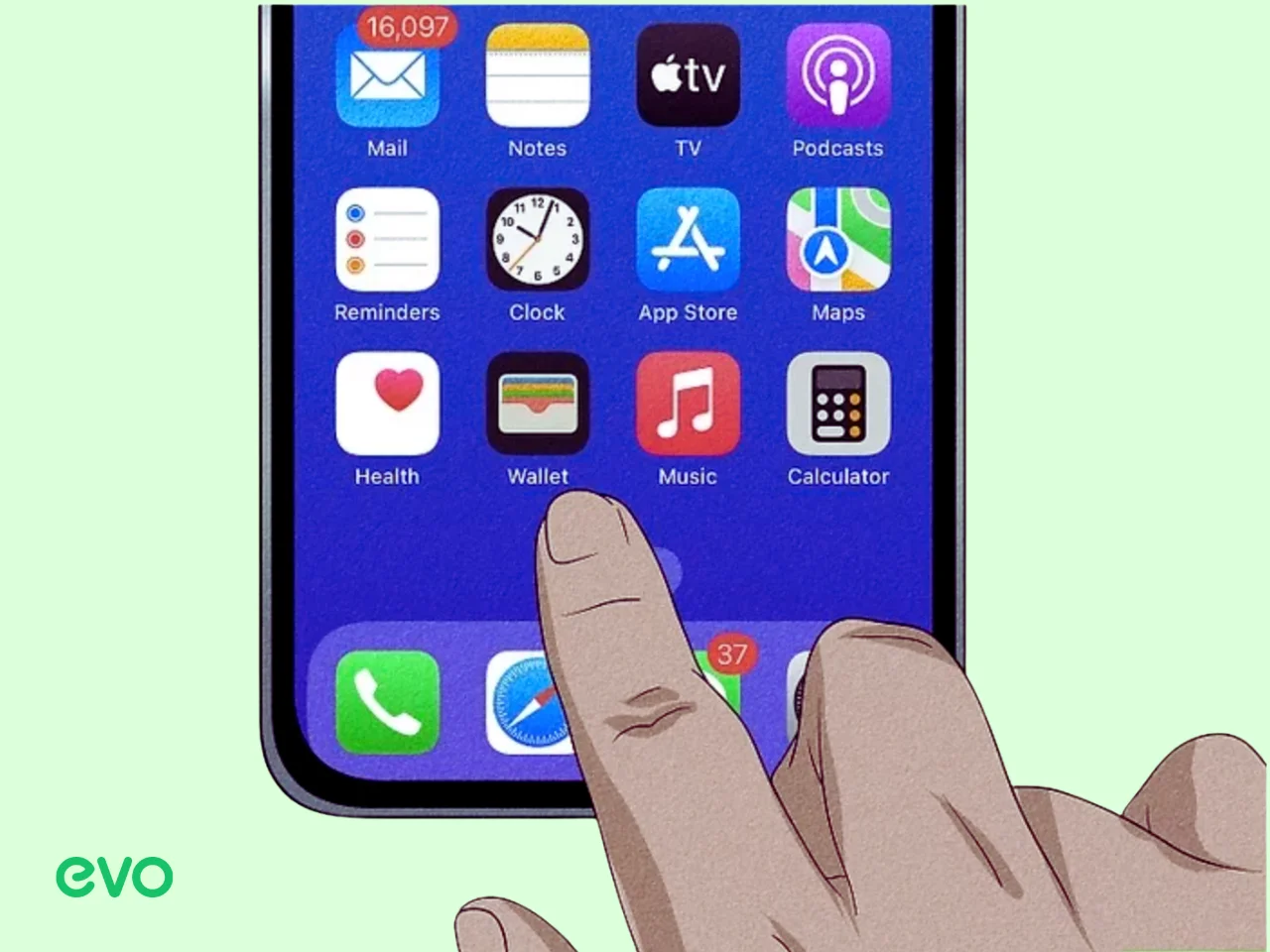
Bước 2: Chạm biểu tượng dấu cộng (+) để chọn "Thêm thẻ".

Bước 3: Chọn "Thẻ tín dụng hoặc Thẻ ghi nợ".

Bước 4: Nhập thông tin thẻ (quét hoặc nhập thủ công), bạn chỉ cần bổ sung vài chi tiết cơ bản như địa chỉ thanh toán, mã bảo mật CVV, và xác nhận điều khoản của Apple, sau đó chạm "Tiếp tục".
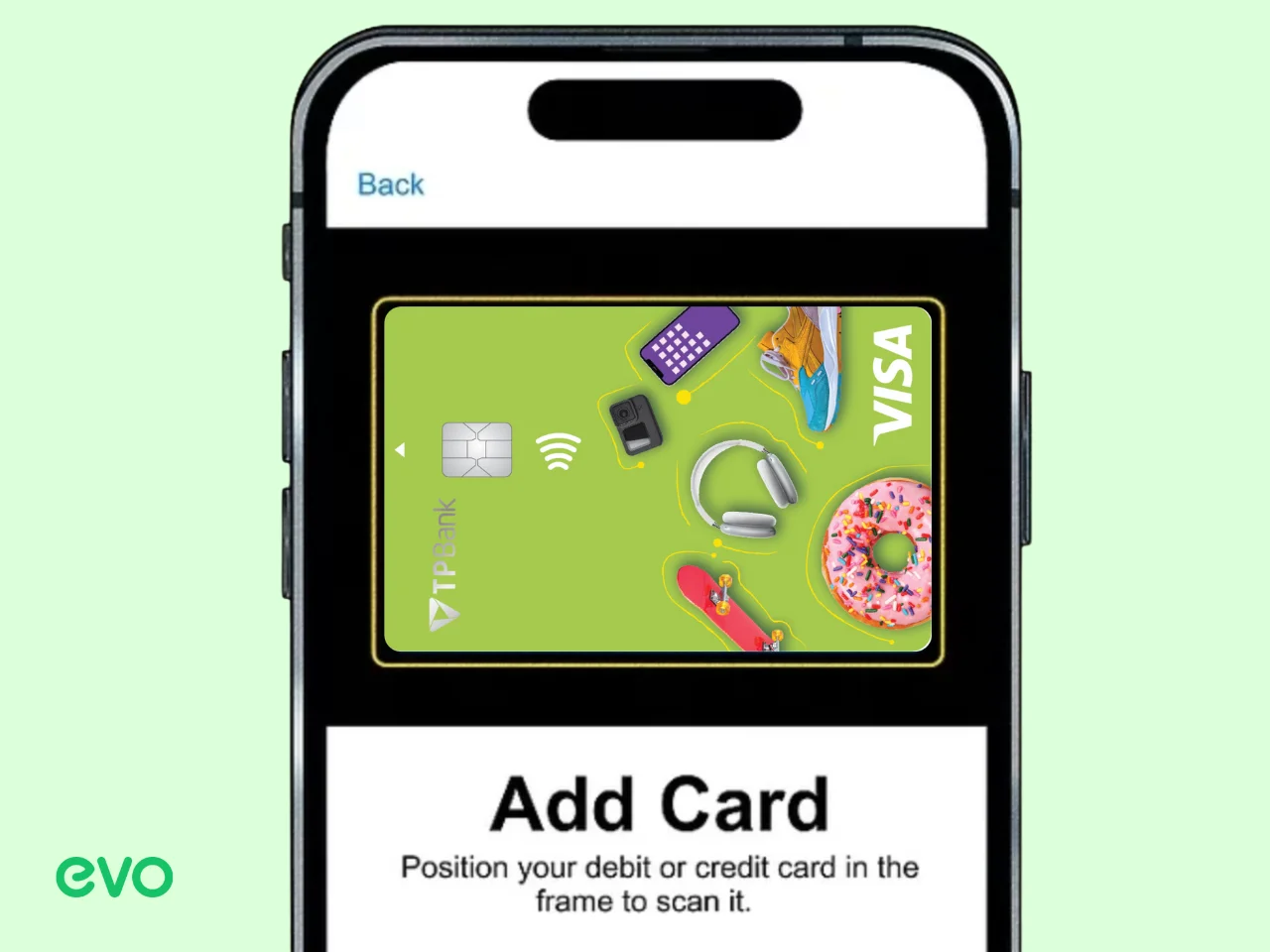
Bước 5: Tùy theo ngân hàng phát hành, bạn có thể được yêu cầu xác minh thẻ trước khi thêm vào Apple Wallet. Mã xác minh sẽ được gửi qua tin nhắn SMS, cuộc gọi, email, hoặc ứng dụng ngân hàng của bạn.
👉 Toàn bộ quy trình chỉ mất vài phút – nhanh, tiện lợi và bảo mật tuyệt đối.
Nếu bạn không còn muốn giữ thẻ trong Apple Wallet nữa, ví dụ vì bạn không sử dụng thẻ đó thường xuyên, muốn đổi sang thẻ khác, hoặc chỉ đơn giản là muốn quản lý ví gọn gàng hơn bạn hoàn toàn có thể xóa thẻ khỏi Apple Wallet bất cứ lúc nào.
Quá trình này rất đơn giản và an toàn, chỉ mất vài bước thực hiện ngay trong ứng dụng Wallet, sau đó thẻ sẽ được gỡ bỏ hoàn toàn khỏi thiết bị của bạn.
Bước 1: Mở ứng dụng Wallet trên iPhone.
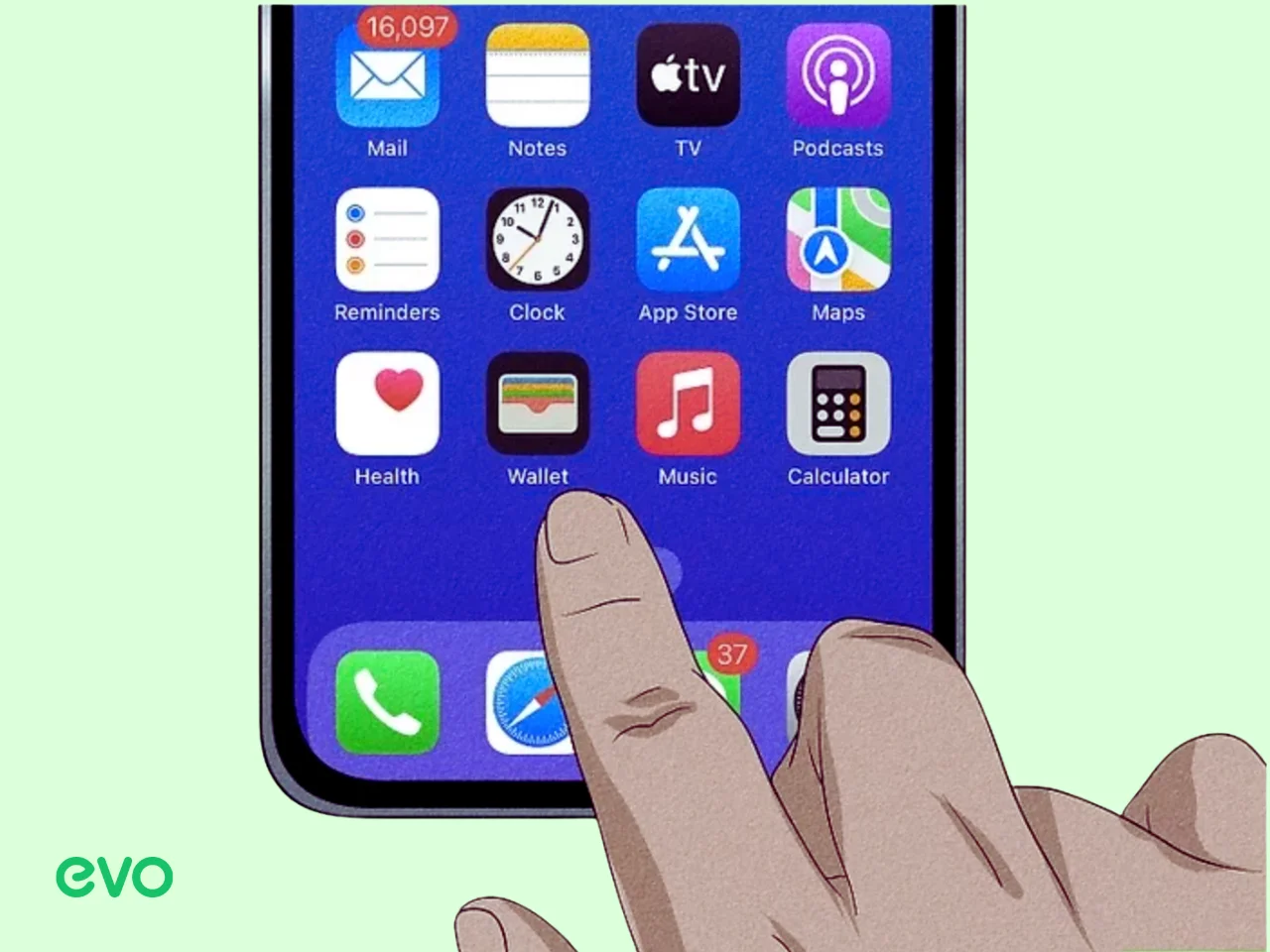
Bước 2: Chạm vào biểu tượng “More” (ba dấu chấm …) ở góc trên bên phải

Bước 3: Cuộn xuống và chọn “Remove This Card” (Xóa thẻ này).

Bước 4: Xác nhận thao tác để hoàn tất việc xóa.
Bạn có thể thêm thẻ tín dụng hoặc thẻ ghi nợ vào Apple Watch để thanh toán nhanh gọn chỉ bằng một lần chạm. Việc thiết lập rất đơn giản và chỉ mất vài phút — giúp bạn mua sắm, ăn uống hay di chuyển tiện lợi mà không cần mang theo điện thoại hay ví.
Sau khi xác minh thành công, thẻ của bạn sẽ xuất hiện trong Ví trên Apple Watch và sẵn sàng để sử dụng. Bạn có thể dễ dàng thanh toán bằng cách nhấn đúp vào nút sườn (side button) trên Apple Watch và đưa đồng hồ lại gần máy đọc thẻ.
Sau khi đã biết cách thêm thẻ vào Apple Pay trên các thiết bị của mình, việc tiếp theo là học cách quản lý và sử dụng chúng một cách hiệu quả nhất. Apple Pay cung cấp nhiều tính năng giúp bạn kiểm soát các giao dịch và đảm bảo an toàn thông tin tài chính cá nhân.
Để tối ưu hóa tốc độ thanh toán, bạn có thể đặt một thẻ làm thẻ mặc định. Khi bạn kích hoạt ví Apple Pay (ví dụ, bằng cách nhấn đúp nút sườn trên iPhone hoặc Apple Watch), thẻ mặc định sẽ tự động hiển thị đầu tiên, sẵn sàng cho giao dịch. Điều này giúp bạn tiết kiệm thời gian chọn thẻ khi chi tiêu. Bạn có thể thay đổi thẻ mặc định bất cứ lúc nào tùy theo nhu cầu.
Nếu bạn muốn xóa một thẻ khỏi Apple Pay (ví dụ, thẻ đã hết hạn, bị mất hoặc bạn không muốn sử dụng nữa), bạn có thể dễ dàng thực hiện thao tác này. Việc xóa thẻ sẽ loại bỏ thông tin thẻ khỏi thiết bị của bạn, tăng cường bảo mật.
Tips: Nếu bạn có tài khoản liên kết như Apple Card, bạn có thể kiểm tra nhanh số dư và hạn mức còn lại bằng cách chạm vào thẻ. Nhấn lại vào thẻ khi bạn sẵn sàng thanh toán.
Đối với những bạn đang sử dụng thẻ tín dụng TPBank EVO, việc thêm thẻ TPBank vào ví Apple Pay cũng diễn ra một cách thuận tiện tương tự như các loại thẻ khác. TPBank EVO là một trong những sản phẩm thẻ tín dụng được nhiều người lựa chọn nhờ quy trình mở thẻ 100% online nhanh chóng, không yêu cầu chứng minh thu nhập và nhiều ưu đãi hấp dẫn.
Tích hợp thẻ TPBank EVO vào Apple Pay mang lại sự tiện lợi, bảo mật:
Dù cách thêm thẻ vào Apple Pay thường khá đơn giản và chỉ mất vài phút, đôi khi người dùng vẫn có thể gặp phải một số lỗi nhỏ trong quá trình thực hiện. Dưới đây là những sự cố phổ biến và hướng khắc phục nhanh để bạn hoàn tất quá trình thiết lập dễ dàng.
Lỗi này thường xuất hiện khi thẻ của bạn chưa nằm trong danh sách được Apple Pay hỗ trợ tại Việt Nam, thông tin thẻ nhập sai, hoặc thẻ đã hết hạn hoặc bị khóa. Để khắc phục, bạn nên kiểm tra lại thông tin thẻ đã nhập, đảm bảo rằng thẻ của mình thuộc nhóm được chấp nhận, hoặc liên hệ trực tiếp ngân hàng để xác nhận tình trạng và điều kiện kích hoạt Apple Pay.
Một trong những lỗi phổ biến khi thực hiện thêm thẻ vào Apple Pay là mã OTP không gửi về hoặc xác minh thất bại. Nguyên nhân có thể do số điện thoại đăng ký không trùng với thông tin tại ngân hàng, lỗi kỹ thuật, hoặc mạng yếu. Trong trường hợp này, bạn chỉ cần kiểm tra lại thông tin cá nhân, đảm bảo số điện thoại đúng, thử lại sau vài phút hoặc chọn phương thức xác minh khác nếu được hỗ trợ.
Nếu thiết bị Apple của bạn quá cũ hoặc chưa cập nhật phiên bản iOS mới nhất, hệ thống có thể từ chối thêm thẻ. Giải pháp là cập nhật iOS lên phiên bản mới, hoặc nếu thiết bị không còn tương thích, bạn có thể cân nhắc nâng cấp để sử dụng trọn vẹn tính năng ví Apple Pay.
Kết nối Internet yếu hoặc gián đoạn có thể khiến việc thêm thẻ thất bại giữa chừng. Khi gặp tình trạng này, bạn chỉ cần kiểm tra lại kết nối Wi-Fi hoặc 4G, đảm bảo mạng ổn định, sau đó khởi động lại thiết bị và thử thực hiện lại quy trình.
Nếu Apple ID của bạn không thiết lập ở khu vực được Apple Pay hỗ trợ, hoặc thiết bị chưa đăng nhập iCloud, bạn sẽ không thể thêm thẻ vào Apple Pay. Trong trường hợp này, hãy kiểm tra lại quốc gia hoặc vùng đã đăng ký trên Apple ID — tốt nhất nên để là Việt Nam hoặc một quốc gia nằm trong danh sách hỗ trợ Apple Pay. Đồng thời, đảm bảo thiết bị của bạn đã đăng nhập tài khoản iCloud để quá trình xác thực và liên kết thẻ diễn ra thuận lợi.
Bài viết của EVO đã cung cấp các cách thêm thẻ vào Apple Pay, từ việc hiểu rõ Apple Pay là gì, điều kiện cần thiết, đến các bước thiết lập trên iPhone, Apple Watch hay Mac. Tích hợp thẻ vào Apple Pay mang lại sự tiện lợi và an toàn tối đa cho mọi giao dịch. Hãy bắt đầu ngay hôm nay để tận hưởng phong cách chi tiêu hiện đại và thông minh.